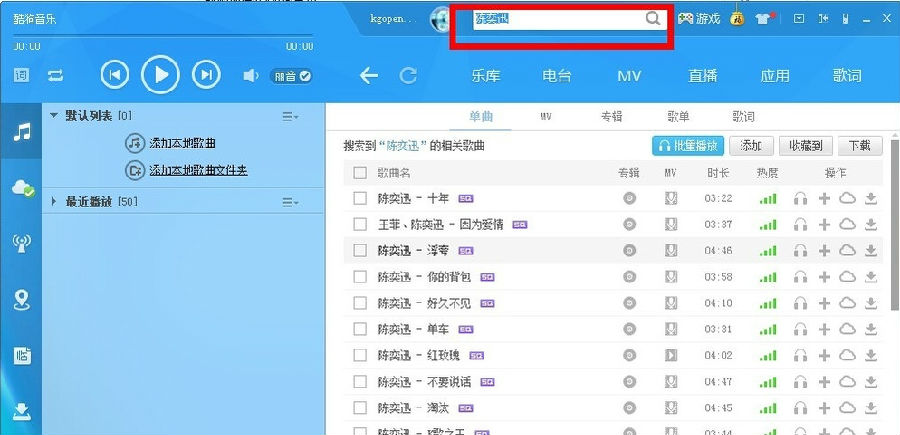萬盛學電腦網 >> 圖文處理 >> MAYA教程 >> MAYA打造水珠凝結在玻璃表面上的真實效果
MAYA打造水珠凝結在玻璃表面上的真實效果
本篇教程是向腳本之家的朋友介紹如何利用MAYA打造水珠凝結在玻璃表面上的真實效果,教程主要介紹如何創建真實玻璃表面水珠凝結效果,感覺玻璃特別冷,以及如何快速得到拋光漆的效果。教程難度中等,但非常實用。
先看看最終的效果圖:
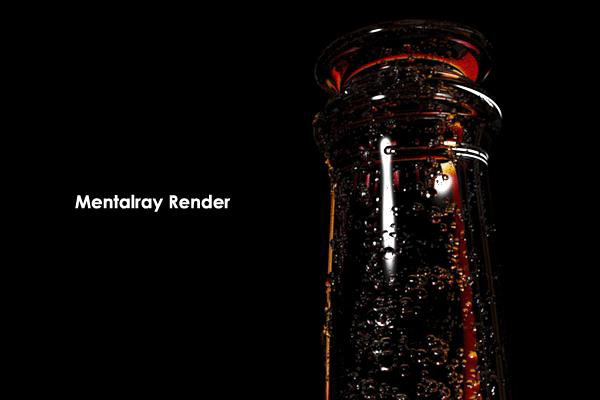
第1步
創建玻璃物體的模型。可以是一個瓶子,窗口,或任何有種能給你冷的感覺。(圖01)

圖01
第2步
切換到“渲染菜單”,按“F6”鍵,選擇Paint Effects菜單,選擇Make Paintable。 (圖02)
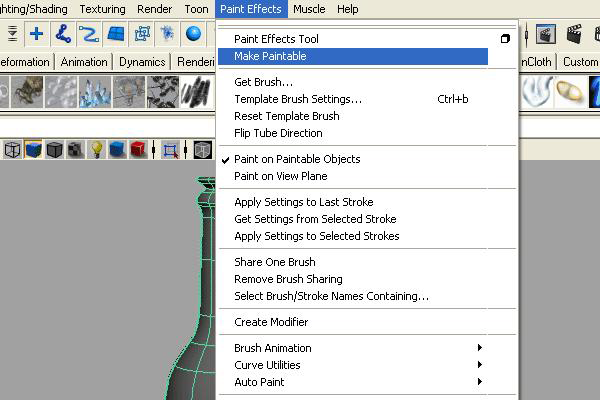
圖02
第3步
打開Visor窗口。 (圖03)
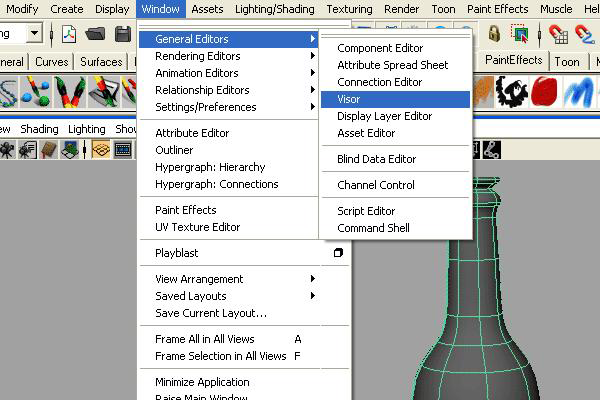
圖03
第4步
選擇“表面泡沫”Surface Bubbles效果。(圖04)
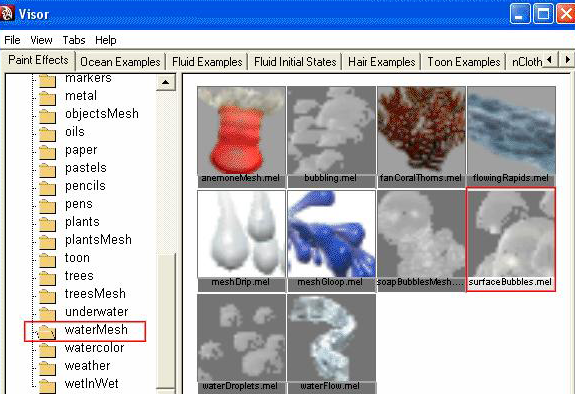
圖04
第5步
開始在物體表面創建氣泡。如果氣泡的方向是相反的,選擇該對象,然後選擇Edit NURBS菜單,選擇Reverse Surface Direction就可以改變氣泡方向。
注意:要控制筆刷大小,按“B”鍵和移動鼠標。(圖05)
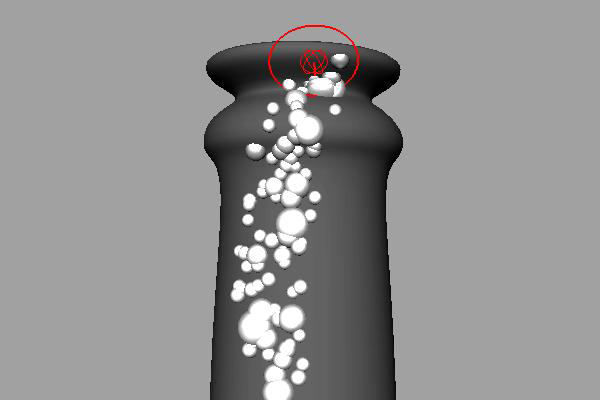
圖05
第6步
完成你的繪圖泡沫後,你需要修改以下屬性:
Sample Density:增加或減少泡沫的密度。
Surface Offset:控制對象之間的距離。
Smoothing:平滑泡沫路徑(基本曲線)。
對我來說,Sample Density 0.6,Surface Offset -0.010,Smoothing 10。(圖06)

圖06
第7步
然後,你還可以添加一些微小的氣泡,以填補空白區域。(圖07)

圖07
第8步
現在,你可以使用Maya Software或Mental Ray。
渲染,調整Specular與Depth Shadow中的“屬性編輯器屬”。這樣會得到更好的渲染效果。
使用Mental Ray渲染,使用convert the Paint Effects to Polygons,並使用Mental Ray的Mia_Material節點中Glass Presets預置,運用到氣泡上。
效果圖如下(圖08、圖09)

圖08
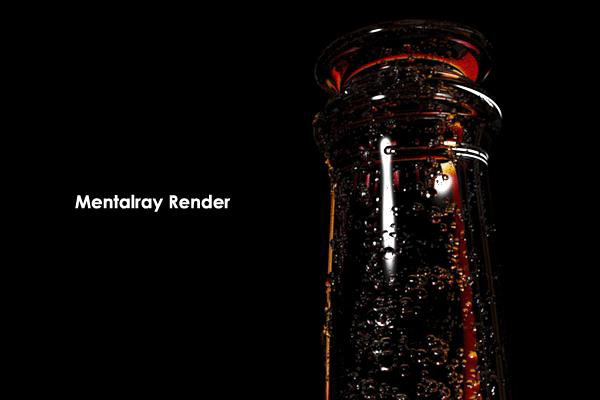
圖09
以上就是MAYA打造水珠凝結在玻璃表面上的真實效果過程,希望對大家有所幫助!謝謝閱讀!